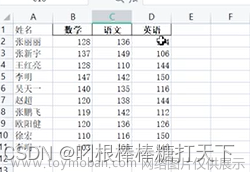文章传送门
| Python 数据可视化 |
|---|
| matplotlib之绘制常用图形:折线图、柱状图(条形图)、饼图和直方图 |
| matplotlib之设置坐标:添加坐标轴名字、设置坐标范围、设置主次刻度、坐标轴文字旋转并标出坐标值 |
| matplotlib之增加图形内容:设置图例、设置中文标题、设置网格效果 |
| matplotlib之设置子图:绘制子图、子图共享x轴坐标 |
| matplotlib之绘制高级图形:散点图、热力图、等值线图、极坐标图 |
| matplotlib之绘制三维图形:三维散点图、三维柱状图、三维曲面图 |
简述 / 前言
这篇文章主要讲解Python数据可视化库 matplotlib 的一些操作,由于知识点较多,所以应该会分多篇文章进行分享。具体可以参考 matplotlib 官网,下面附上一些小贴士,5 张图片掌握 matplotlib 主要知识点,这5张图片来源于 matplotlib 官网的备忘录。后面的文章只会总结一些重点内容,不会面面俱到,所以对绘制某一个图形感兴趣的伙伴,可以直接去官网看教程和例子。更详细的教程可能会在 Python 教程那里给出,等有时间再写吧~





这一篇主要分享用 matplotlib 绘制常用图形:折线图、柱状图(条形图)、饼图和直方图。
画完图都要使用 show() 方法才能看到图像哦~
1. 折线图
绘制折线图,一般需要读取 x, y 轴的数据,再通过 plot 方法绘制折线图,示例如下:
import matplotlib.pyplot as plt
import numpy as np
# 设置x轴和y轴的坐标
x = np.arange(0, 9, 2) # [0, 9) 每间隔1个数取一次值,即:x = [0 2 4 6 8]
y = np.array([0, 1, 4, 6, 8])
print(f"x = {x}")
print(f"y = {y}")
plt.plot(x, y) # 通过plot方法绘制折线
plt.show() # 通过show方法展示
输出:
可以看到在绘制折线图时,只给了它坐标轴的值,但是没有给线条颜色、样式等属性,这是因为 matplotlib 已经封装好一些默认值了,如果要修改,可以通过可变参数 **kwargs 来改动,常用的属性如下:
| 属性 | 含义 |
|---|---|
| color | 线的颜色 |
| linewidth | 线的宽度(厚度) |
| linestyle | 线的样式 【虚线::,破折线:--,点划线:-.】 |
| marker | 坐标点的标记方式 【实心圆:o,加号:+,五角星:*,点:.,叉叉:x,上三角形:^,下三角形:v,左三角形:<,右三角形:>,正方形:s,菱形:d,五边形:p,六边形:h,下划线:(_或者数字的0和1)】 |
| alpha | 透明度,取值范围:[0, 1],值越小越透明 |
现在对上面的折线图进行修改,看看效果:
import matplotlib.pyplot as plt
import numpy as np
# 设置x和y轴的坐标
x = np.arange(0, 9, 2)
plt.plot(x, x * 0.5, color='#33141e', linewidth='10', linestyle=':', alpha=0.2)
plt.plot(x, x, color='blue', linewidth='1', linestyle='--', marker='v', alpha=0.5)
plt.plot(x, x * 1.5, color='red', linewidth='3', linestyle='-.', marker='o', alpha=1)
plt.show()
输出:
2. 柱状图(条形图)
关键语句:matplotlib.pyplot.bar(x, height, ...)
一般会这么写:matplotlib.pyplot.bar(x, height, alpha=alpha, width=width, color=color, edgecolor=edgecolor, label=label, lw=lw),各参数含义如下:
| 属性 | 含义 |
|---|---|
| x | x轴的位置序列 |
| height | 每个x对应的条形图高度,注意:len(x) == len(height) |
| alpha | 透明度,取值范围:[0, 1],值越小越透明 |
| width | 每条柱状图的宽度(也可以只填一个数,这时全部柱状图的宽度都是一致的) |
| color | 每个柱状图的颜色【它会根据你给的颜色循环使用,比如有4条柱状图,你只给了3种颜色:红黄蓝,那么最后图形的颜色就是:红黄蓝红】 |
| edgecolor | 边缘的颜色 |
| label | 图例 |
| lw | 边缘线的宽度 |
示例:
import matplotlib.pyplot as plt
x = [1, 2, 3, 4] # x轴刻度
height = [10, 20, 15, 18] # y轴刻度(height)
color = ['red', 'yellow', 'blue', 'green']
x_label = ['class1', 'class2', 'class3', 'class4']
# 绘制x刻度标签
plt.xticks(x, x_label)
# 绘制柱状图
plt.bar(x, height, color=color, edgecolor='black')
plt.show()
输出:
修改一些样式,并只给定3种颜色:
import matplotlib.pyplot as plt
x = [1, 2, 3, 4] # x轴刻度
height = [10, 20, 15, 18] # y轴刻度
color = ['red', 'yellow', 'blue'] # 只给定3种颜色
x_label = ['class1', 'class2', 'class3', 'class4']
# 绘制x刻度标签
plt.xticks(x, x_label)
# 绘制柱状图
plt.bar(x, height, alpha=0.8, width=0.2, color=color, edgecolor='black', lw=3)
plt.show()
输出:
注:因为在语句中加入了 plt.xticks(x, x_label),所以x轴显示的不是数值,如果注释掉那句话,那么图形是这样的~
如果不是一次性传入数据,而是传一次数据,画一个柱状图,那么每个柱状图的颜色就会不一样。
示例:
import matplotlib.pyplot as plt
x = [1, 2, 3, 4] # x轴刻度
height = [10, 20, 15, 18] # y轴刻度
color = ['red', 'yellow', 'blue'] # 只给定3种颜色
x_label = ['class1', 'class2', 'class3', 'class4']
# 绘制x刻度标签
# plt.xticks(x, x_label)
# 绘制柱状图
# plt.bar(x, height)
for xi, yi in zip(x, height): # 一个一个柱状图画
plt.bar(xi, yi)
plt.show()
输出:
3. 饼图
关键语句:matplotlib.pyplot.pie(sizes, ...)
一般会这么写:matplotlib.pyplot.pie(sizes, explode=explode, labels=labels, colors=colors, startangle=startangle, radius=radius),其中各属性含义如下:
| 属性 | 含义 |
|---|---|
| sizes | 饼图每个块的值 |
| explode | 离开中心点的距离(注意:len(explode) == len(sizes)) |
| labels | 饼图每个块要说明的文字 |
| colors | 饼图每个块的颜色【它会根据你给的颜色循环使用,比如有4块饼图,你只给了3种颜色:红黄蓝,那么最后图形的颜色就是:红黄蓝红】 |
| autopct | 显示每块饼图划分的比例,并设置显示的小数位数 |
| shadow | (布尔值)是否显示阴影 |
| startangle | 起始角度,默认是从x轴正方向逆时针开始画图 |
| radius | 饼图的半径 |
示例:
import matplotlib.pyplot as plt
sizes = [10, 20, 15, 18, 50]
explode = (0.1, 0.1, 0.1, 0.1, 0.1)
labels = ['class1', 'class2', 'class3', 'class4', 'class5']
colors = ['blue', 'red', 'green', 'yellow', 'pink', 'black']
plt.pie(sizes, explode=explode, labels=labels, colors=colors, autopct='%.1f%%', shadow=True, startangle=30, radius=0.8)
plt.show()
输出:
如果颜色没给够,那么图形就是这样的:
import matplotlib.pyplot as plt
sizes = [10, 20, 15, 18, 50]
explode = (0, 0.1, 0, 0, 0)
labels = ['class1', 'class2', 'class3', 'class4', 'class5']
colors = ['blue', 'red', 'green']
plt.pie(sizes, explode=explode, labels=labels, colors=colors, startangle=30, radius=1.2)
plt.show()
输出:
注:这样看上去就很难区分每部分了,甚至还会出现两个块颜色相同合并在了一起,所以颜色一定要给够!哪怕颜色给多了也不会报错,它只会按照给的颜色顺序赋值!!!
4. 直方图
关键语句:matplotlib.pyplot.hist(x, bins, ...)
一般会这么写:matplotlib.pyplot.hist(x, bins, density=density, histtype=histtype, align=align, color=color, label=label),其中各属性含义如下:
| 属性 | 含义 |
|---|---|
| x | 在x轴上的数值y(数据分布情况) |
| bins | 柱状图个数(数据区间) |
| density | 是否将直方图的频数转换成频率,默认值为:False(y轴为频数),可以改为 True(y轴为频率) |
| histtype | 直方图形状,可以选:bar、barstacked、step(梯形)、stepfilled(对梯形内部进行填充),默认是bar
|
| align | 【不建议修改】控制柱状图水平分布,可以选:left、mid(默认值)、right
|
| color | 直方图颜色 |
| label | 标签,展示图标时使用 |
示例:
import matplotlib.pyplot as plt
import numpy as np
x = np.random.randint(10, 51, 300)
bins = np.arange(10, 51, 2) # 设置连续的边界值,即直方图的分布区间
# 绘制直方图
plt.hist(x, bins)
plt.show()
输出:
修改一些属性试试:文章来源:https://www.toymoban.com/news/detail-795395.html
import matplotlib.pyplot as plt
import numpy as np
x = np.random.randint(10, 51, 300)
bins = np.arange(10, 51, 2) # 设置连续的边界值,即直方图的分布区间
# 绘制直方图
plt.hist(x, bins, density=True, histtype='step', align='left', color='green')
plt.show()
输出: 文章来源地址https://www.toymoban.com/news/detail-795395.html
文章来源地址https://www.toymoban.com/news/detail-795395.html
到了这里,关于【Python数据可视化】matplotlib之绘制常用图形:折线图、柱状图(条形图)、饼图和直方图的文章就介绍完了。如果您还想了解更多内容,请在右上角搜索TOY模板网以前的文章或继续浏览下面的相关文章,希望大家以后多多支持TOY模板网!




![[数据分析与可视化] 基于matplotlib-scalebar库绘制比例尺](https://imgs.yssmx.com/Uploads/2024/02/514500-1.png)